
-
XTUSetup
大小:28M语言:28M 类别:系统优化系统:WinXP/Win7/Win10
展开

XTUSetup是一款电脑CPU超频软件,使用得当可以有效提升电脑程序运行速度。XTUSetup支持英特尔第七代以上的CPU超频,支持win10系统,XTUSetup软件使用也不复杂,欢迎来下载。
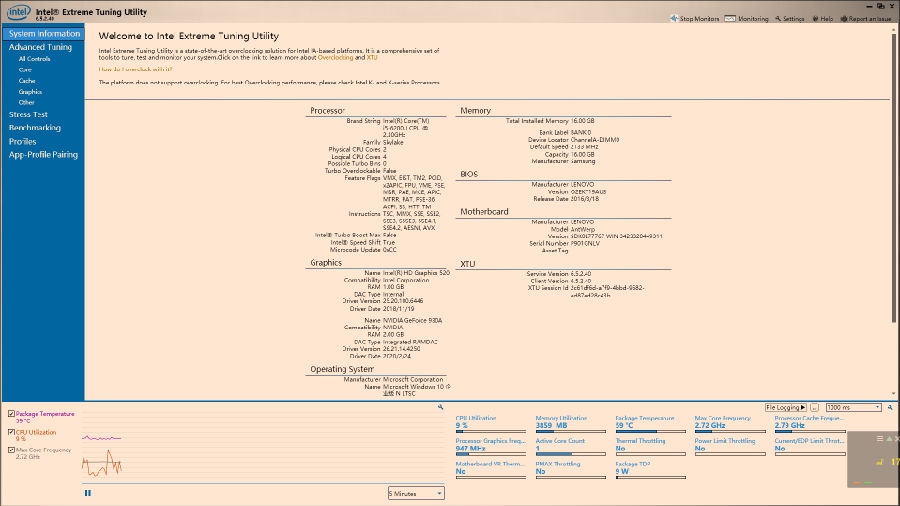
XTU超频是一款十分不错的CPU便捷超频软件,西西提供的是该软件的安装版本,需要的朋友不妨前来本站下载使用。
软件会显示未超频时的表盘界面,频率指针表示 CPU 的实时频率并动态摆动。绿色部分代表该 CPU 的默认频率范围,灰色部分代表超频后该 CPU 可到达的新增频率范围。
打开桌面的一键超频程序:
点击一键超频按钮,执行 CPU 超频操作,超频成功后,灰色部分会变成橙色,表示 CPU能到达新增的频率范围。如下面图中所示,CPU 一键超频后频率指针可以从 4.2G Hz 摆动到4.5G Hz。点击一键恢复按钮,CPU 会恢复到超频前状态。
1.下面打开XTU,你会看到下面这个画面
这里详细地罗列了你的配置,俨然犹如一个UEFI BIOS,然而事实证明它的确拥有BIOS强大的调校的能力。
2.点击左边的Manual Tuning下的All controls,你就进入了这个软件的核心页面。首先你会看到这个。
3.然后你会看到类似于此的画面。
1、下载该软件解压后运行应用程序
2、选择安装语言,点击“确定”
3、阅读并同意软件使用协议,点击“下一步”
4、更改软件安装目录,点击“下一步”
5、选择开始菜单文件夹,点击“下一步”
6、确认安装信息,安装软件
7、安装完成后即可使用
英特尔酷睿i3-7350K处理器(4M高速缓存,4.20GHz)
英特尔酷睿i3-8350K处理器(8M高速缓存,4.00GHz)
英特尔酷睿i3-9350K处理器(8M高速缓存,高达4.60GHz)
英特尔酷睿i3-9350KF处理器(8M高速缓存,高达4.60GHz)
英特尔酷睿i5-3570K处理器(6M高速缓存,高达3.80GHz)
英特尔酷睿i5-4670K处理器(6M高速缓存,高达3.80GHz)
英特尔酷睿i5-4690K处理器(6M高速缓存,高达3.90GHz)
英特尔酷睿i5-6600K处理器(6M高速缓存,高达3.90GHz)
英特尔酷睿i5-7600K处理器(6M高速缓存,高达4.20GHz)
英特尔酷睿i5-7640XX系列处理器(6M高速缓存,高达4.20GHz)
英特尔酷睿i5-8600K处理器(9M高速缓存,高达4.30GHz)
英特尔酷睿i5-9600K处理器(9M高速缓存,高达4.60GHz)
英特尔酷睿i5-9600KF处理器(9M高速缓存,高达4.60GHz)
英特尔酷睿i7-3820处理器(10M高速缓存,高达3.80GHz)
英特尔酷睿i7-3920XM处理器至尊版(8M高速缓存,高达3.80GHz)
英特尔酷睿i7-3930K处理器(12M高速缓存,高达3.80GHz)
英特尔酷睿i7-3940XM处理器至尊版(8M高速缓存,高达3.90GHz)
英特尔酷睿i7-3960X处理器至尊版(15M高速缓存,高达3.90GHz)
英特尔酷睿i7-3970X处理器至尊版(15M高速缓存,高达4.00GHz)
英特尔酷睿i7-4770K处理器(8M高速缓存,高达3.90GHz)
英特尔酷睿i7-4790K处理器(8M高速缓存,高达4.40GHz)
英特尔酷睿i7-4820K处理器(10M高速缓存,高达3.90GHz)
英特尔酷睿i7-4930K处理器(12M高速缓存,高达3.90GHz)
英特尔酷睿i7-4930MX处理器至尊版(8M高速缓存,高达3.90GHz)
英特尔酷睿i7-4940MX处理器至尊版(8M高速缓存,高达4.00GHz)
英特尔酷睿i7-4960X处理器至尊版(15M高速缓存,高达4.00GHz)
英特尔酷睿i7-5820K处理器(15M高速缓存,高达3.60GHz)
英特尔酷睿i7-5930K处理器(15M高速缓存,高达3.70GHz)
英特尔酷睿i7-5960X处理器至尊版(20M高速缓存,高达3.50GHz)
英特尔酷睿i7-6700K处理器(8M高速缓存,高达4.20GHz)
英特尔酷睿i7-6800K处理器(15M高速缓存,高达3.60GHz)
英特尔酷睿i7-6820HK处理器(8M高速缓存,高达3.60GHz)
英特尔酷睿i7-6850K处理器(15M高速缓存,高达3.80GHz)
英特尔酷睿i7-6900K处理器(20M高速缓存,高达3.70GHz)
英特尔酷睿i7-6950X处理器至尊版(25M高速缓存,高达3.50GHz)
英特尔酷睿i7-7700K处理器(8M高速缓存,高达4.50GHz)
英特尔酷睿i7-7740XX系列处理器(8M高速缓存,高达4.50GHz)
英特尔酷睿i7-7800XX系列处理器(8.25M高速缓存,高达4.00GHz)
英特尔酷睿i7-7820HK处理器(8M高速缓存,高达3.90GHz)
英特尔酷睿i7-7820XX系列处理器(11M高速缓存,高达4.30GHz)
英特尔酷睿i7-8086K处理器(12M高速缓存,高达5.00GHz)
英特尔酷睿i7-8700K处理器(12M高速缓存,高达4.70GHz)
英特尔酷睿i7-9700K处理器(12M高速缓存,高达4.90GHz)
英特尔酷睿i7-9700KF处理器(12M高速缓存,高达4.90GHz)
英特尔酷睿i7-9800XX系列处理器(16.5M高速缓存,高达4.50GHz)
英特尔酷睿i9-7900XX系列处理器(13.75M高速缓存,高达4.30GHz)
英特尔酷睿i9-7920XX系列处理器(16.5M高速缓存,高达4.30GHz)
英特尔酷睿i9-7940XX系列处理器(19.25M高速缓存,高达4.30GHz)
英特尔酷睿i9-7960XX系列处理器(22M高速缓存,高达4.20GHz)
英特尔酷睿i9-7980XE至尊版处理器(24.75M高速缓存,高达4.20GHz)
英特尔酷睿i9-8950HK处理器(12M高速缓存,高达4.80GHz)
英特尔酷睿i9-9820XX系列处理器(16.5M高速缓存,高达4.20GHz)
英特尔酷睿i9-9900K处理器(16M高速缓存,高达5.00GHz)
英特尔酷睿i9-9900KF处理器(16M高速缓存,高达5.00GHz)
英特尔酷睿i9-9900XX系列处理器(19.25M高速缓存,高达4.50GHz)
英特尔酷睿i9-9920XX系列处理器(19.25M高速缓存,高达4.50GHz)
英特尔酷睿i9-9940XX系列处理器(19.25M高速缓存,高达4.50GHz)
英特尔酷睿i9-9960XX系列处理器(22M高速缓存,高达4.50GHz)
英特尔酷睿i9-9980HK处理器(16M高速缓存,高达5.00GHz)
英特尔酷睿i9-9980XE至尊版处理器(24.75M高速缓存,高达4.50GHz)
英特尔至强W-3175X处理器(38.5M高速缓存,3.10GHz)
6.5.2.40是支持旧配置文件数据库的最新版本的XTU。
升级至下一版本之前,要确保不会丢失配置文件,请执行以下步骤。
OpenXTUversion6.5.2.40(重要信息,必须使用此版本才能正常导出)
要检查您是否需要执行任何操作,请转至"C:\ProgramData\Intel\Intel极限调节实用程序"
如果您看到扩展名为".sdf"或"SQLServerCompactEdition数据库文件"的文件,请按照下面的步骤操作。
如果不是,您可以看到扩展名为"db"或"数据库文件"的文件,这样就可以了。无需执行任何操作。
转到"配置式"选项卡:
对于配置文件列表中的每个配置文件("默认"除外)
单击个人资料,然后单击"导出配置文件"。
在本地保存配置文件(默认情况下,它保存在文档中-->的英特尔XTU配置文件)
完成保存所有配置文件后,您可以继续升级到最新版本的XTU
安装新版本的XTU时:
转至"配置式"选项卡(注意:您的所有旧配置文件都已丢失)
单击"导入"
导入每个配置文件。如果您在导入摘要中看到警告,请不要惊慌。这是因为您的个人资料是在本地保存的,我们不能保证其真实性。
现在,您已经备份了所有的配置文件!
加载全部内容

凤凰OS系统ISO镜像552M5369人在玩在电脑上如何运行apk文件?当然是用凤凰...
下载
华为鸿蒙os系统最新版0B10822人在玩我们国家的鸿蒙系统就快和大家见面了!华为...
下载
vmware去虚拟化插件官方版233K2804人在玩虚拟机在日常使用电脑中,需求很大。vmw...
下载
winpe ISO镜像59M2747人在玩想拥有一个安全绿色的上网环境,那么一定不...
下载
dll files fixer无限制版4M1661人在玩dllfilesfixer无限制版是款能...
下载
process lasso激活码生成器575K1485人在玩ProcessLasso是一款风靡全球的...
下载
中标麒麟桌面操作系统最新版1G1475人在玩除了微软的winsows系统外,其实国内...
下载
牛学长安卓手机修复工具1M1320人在玩牛学长安卓手机修复工具是一款相当优秀的安...
下载
DirectX修复工具OL 9.0c免费版249K1284人在玩一些经典的老牌游戏运行都少不了Direc...
下载
腾讯软件管家独立版8M1272人在玩腾讯的软件管家还是挺大的,而腾讯软件管家...
下载